लेखक:
Joan Hall
निर्माण की तारीख:
1 फ़रवरी 2021
डेट अपडेट करें:
1 जुलाई 2024
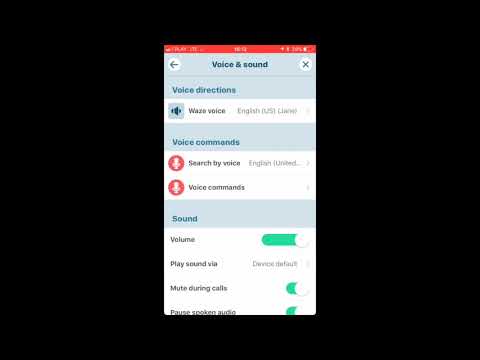
विषय
Waze में वॉल्यूम एडजस्ट करना बहुत आसान है। शायद आप वॉल्यूम बढ़ाना चाहते हैं ताकि आप ध्वनि मार्गदर्शन को बेहतर ढंग से सुन सकें, या आप मौन में गाड़ी चलाने के लिए इसे बंद करना चाहते हैं। वैसे भी, इस त्वरित शुरुआत मार्गदर्शिका के लिए पढ़ें!
कदम
विधि 1 में से 2: Android और iOS के लिए
 1 वेज़ लॉन्च करें। एप्लिकेशन सेक्शन में अपने फोन पर आइकन (व्हाइट स्माइलिंग डायलॉग बबल विद व्हील्स) ढूंढें। जब ऐप लॉन्च होता है, तो आप तुरंत अन्य वेज़ उपयोगकर्ताओं को देखेंगे जो आपके पास हैं।
1 वेज़ लॉन्च करें। एप्लिकेशन सेक्शन में अपने फोन पर आइकन (व्हाइट स्माइलिंग डायलॉग बबल विद व्हील्स) ढूंढें। जब ऐप लॉन्च होता है, तो आप तुरंत अन्य वेज़ उपयोगकर्ताओं को देखेंगे जो आपके पास हैं।  2 "सेटिंग" अनुभाग पर जाएं। मुख्य स्क्रीन से, मेनू बटन दबाएं। यह ऐप आइकन का नीला और चेहरारहित संस्करण होना चाहिए। मेनू में, "सेटिंग" बटन पर क्लिक करें, यह एक गियर की तरह दिखेगा।
2 "सेटिंग" अनुभाग पर जाएं। मुख्य स्क्रीन से, मेनू बटन दबाएं। यह ऐप आइकन का नीला और चेहरारहित संस्करण होना चाहिए। मेनू में, "सेटिंग" बटन पर क्लिक करें, यह एक गियर की तरह दिखेगा। 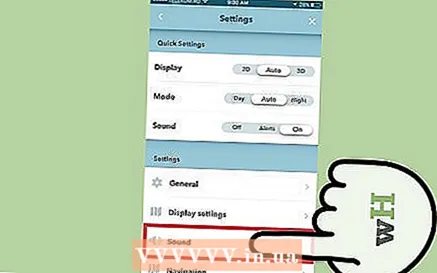 3 सेटिंग मेनू में स्क्रॉल करें और 'ध्वनि' विकल्प चुनें। इस विकल्प को डिस्प्ले सेटिंग्स और नेविगेशन के ऊपर खोजें।
3 सेटिंग मेनू में स्क्रॉल करें और 'ध्वनि' विकल्प चुनें। इस विकल्प को डिस्प्ले सेटिंग्स और नेविगेशन के ऊपर खोजें। 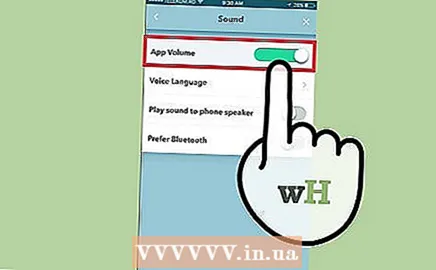 4 वॉल्यूम समायोजित करें। आपको प्रॉम्प्ट्स वॉल्यूम विकल्प के आगे एक स्लाइडर दिखाई देगा। ध्वनि को कम करने के लिए इसे बाईं ओर और इसे बढ़ाने के लिए दाईं ओर ले जाएं।यदि आप बाहरी स्पीकर का उपयोग करना चाहते हैं तो आप "प्ले साउंड टू फोन स्पीकर" विकल्प पर भी क्लिक कर सकते हैं।
4 वॉल्यूम समायोजित करें। आपको प्रॉम्प्ट्स वॉल्यूम विकल्प के आगे एक स्लाइडर दिखाई देगा। ध्वनि को कम करने के लिए इसे बाईं ओर और इसे बढ़ाने के लिए दाईं ओर ले जाएं।यदि आप बाहरी स्पीकर का उपयोग करना चाहते हैं तो आप "प्ले साउंड टू फोन स्पीकर" विकल्प पर भी क्लिक कर सकते हैं। - आप अपने फ़ोन के किनारे पर स्थित ध्वनि बटनों को दबाकर भी ध्वनि बदल सकते हैं। जब आप वेज़ ऐप में होते हैं, तो ये बटन ऐप की आवाज़ को ही नियंत्रित करते हैं, पूरे फोन को नहीं।
विधि २ का २: विंडोज फोन ८ के लिए
 1 वेज़ लॉन्च करें। जब ऐप लॉन्च होता है, तो आप तुरंत अन्य वेज़ उपयोगकर्ताओं को देखेंगे जो आपके पास हैं।
1 वेज़ लॉन्च करें। जब ऐप लॉन्च होता है, तो आप तुरंत अन्य वेज़ उपयोगकर्ताओं को देखेंगे जो आपके पास हैं। 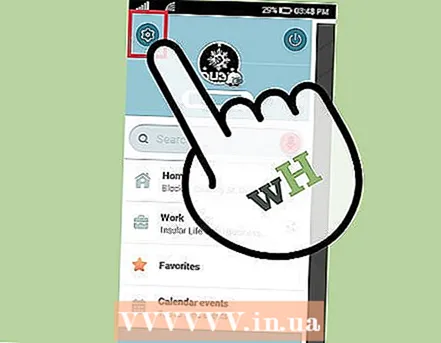 2 "सेटिंग" अनुभाग पर जाएं। मुख्य स्क्रीन से, मेनू बटन दबाएं। फिर "सेटिंग" बटन पर क्लिक करें, यह एक गियर की तरह दिखेगा।
2 "सेटिंग" अनुभाग पर जाएं। मुख्य स्क्रीन से, मेनू बटन दबाएं। फिर "सेटिंग" बटन पर क्लिक करें, यह एक गियर की तरह दिखेगा।  3 "सभी" के लिए बाईं ओर स्वाइप करें। इस तरह आप सभी महत्वपूर्ण सेटिंग्स प्रदर्शित करेंगे। आपको यह चरण केवल तभी पूरा करना होगा जब आपका फ़ोन Windows Phone 8 चला रहा हो, Android या iOS पर नहीं।
3 "सभी" के लिए बाईं ओर स्वाइप करें। इस तरह आप सभी महत्वपूर्ण सेटिंग्स प्रदर्शित करेंगे। आपको यह चरण केवल तभी पूरा करना होगा जब आपका फ़ोन Windows Phone 8 चला रहा हो, Android या iOS पर नहीं। 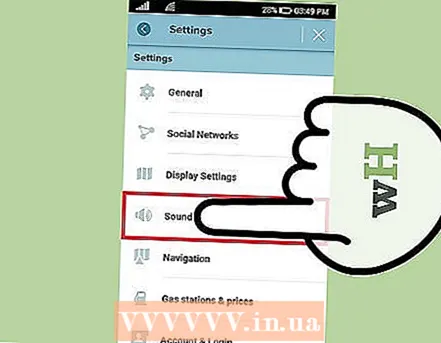 4 "ध्वनि" बटन पर क्लिक करें। इस मेनू में, आप ध्वनि मापदंडों को समायोजित कर सकते हैं।
4 "ध्वनि" बटन पर क्लिक करें। इस मेनू में, आप ध्वनि मापदंडों को समायोजित कर सकते हैं।  5 वॉल्यूम समायोजित करें। प्रॉम्प्ट वॉल्यूम विकल्प के आगे एक स्लाइडर होना चाहिए। ध्वनि को कम करने के लिए इसे बाईं ओर और इसे बढ़ाने के लिए दाईं ओर ले जाएं। यदि आप बाहरी स्पीकर का उपयोग करना चाहते हैं तो आप "प्ले साउंड टू फोन स्पीकर" विकल्प पर भी क्लिक कर सकते हैं।
5 वॉल्यूम समायोजित करें। प्रॉम्प्ट वॉल्यूम विकल्प के आगे एक स्लाइडर होना चाहिए। ध्वनि को कम करने के लिए इसे बाईं ओर और इसे बढ़ाने के लिए दाईं ओर ले जाएं। यदि आप बाहरी स्पीकर का उपयोग करना चाहते हैं तो आप "प्ले साउंड टू फोन स्पीकर" विकल्प पर भी क्लिक कर सकते हैं।
टिप्स
- ध्यान रखें कि आपके फ़ोन का कुल वॉल्यूम बदलने से Waze ऐप का वॉल्यूम प्रभावित होगा।
इसी तरह के लेख
- Waze . पर अपना स्थान कैसे साझा करें
- Waze ऐप में वॉयस कमांड कैसे इनेबल करें



